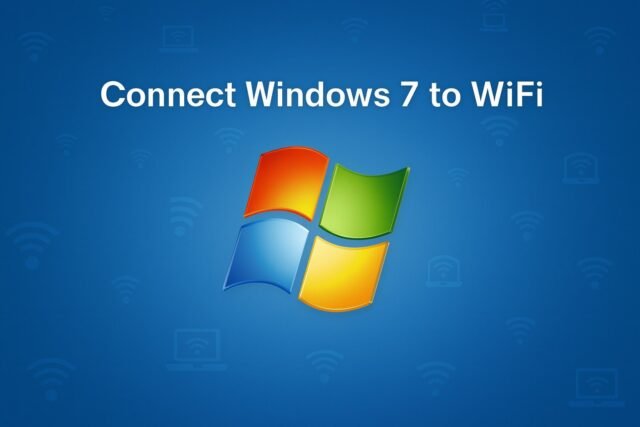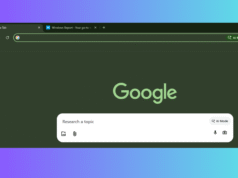Los lectores ayudan a los Windows a informar para ayudar. Si ha comprado nuestros enlaces, podemos obtener la comisión.
Lea nuestra página de publicación para averiguar cómo puede ayudar a mantener Windows al equipo editorial. Leer más
Aprenda a conectar su PC Windows 7 rápidamente a WiFi. Esta guía de paso por paso lo hará configurar Internet inalámbrico, solucionar problemas de conexión y asegurarse de que su red se esté ejecutando sin problemas.
¿Cómo adjuntar Windows 7 a WiFi?
1 Encienda su adaptador inalámbrico
Primero asegúrese de que el adaptador inalámbrico haya sido habilitado en su computadora.
- Hacer clic Comenzar Botón y seleccionar Panel de controlEl


- Ir Centros de red e intercambioEl
- En el lado izquierdo, elige Cambiar la configuración del adaptadorEl


- Haga clic a la derecha Conexión de red inalámbrica Y seleccionar PermitirEl


Si falta el adaptador inalámbrico, es posible que deba instalar el controlador del adaptador de red en Windows 7.
2 Abra las redes inalámbricas disponibles
Ahora, consulte la lista de redes WiFi disponibles a su alrededor.
- Hacer clic Icono de red En la bandeja del sistema (en la esquina inferior derecha).


- Aparecerá una lista de redes WiFi disponibles.
- Elija su red inalámbrica de la lista.
3 Ingrese la contraseña WiFi
Luego, ingrese la contraseña WiFi correcta y adjuntela.
- Seleccione y haga clic en su red WiFi ConectarEl
- Ingresar Clave o contraseña de protección inalámbricaEl
- Hacer clic Bueno Para confirmar.
4 Verifique la conexión
Finalmente, asegúrese de que su dispositivo esté conectado con éxito.
- Ver para Icono de red En la barra de tareas.
- Si el icono parece conectado, su PC está en línea.
- Abra un navegador y verifique la conexión.
Si WiFi se ve conectado, todavía no tiene Internet, puede probar estos pasos para corregir el acceso WiFi a Windows 7.
Wifi para resolver el problema en Windows 7
1 Reiniciar el enrutador
Reinicie su enrutador y comience con la solución más fácil.
Desenchufe su enrutador durante 30 segundos, conecte nuevamente e intente volver a conectarse.
2 Actualizar el controlador inalámbrico
Mantener a sus conductores altos a la fecha ayuda a prevenir problemas de conexión.
- Hacer clic ComenzarTipo Administrador de dispositivosY presione Entrar.
- Expandido Adaptador de redEl
- Hacer clic Actualizar el software del controlador En el equipo.


3 .. Use el solucionador de problemas de Windows
Deje que Windows identifique y repare automáticamente los problemas de conexión.
- Haga clic a la derecha Icono de red En la barra de tareas.
- Seleccionar El problema de resolver el problemaEl
- Siga las instrucciones en pantalla para resolver problemas.
Preguntas frecuentes
Registrarse Administrador de dispositivos Bajo Adaptador de redEl si ves un dispositivo inalámbrico en la lista y habilitado, está funcionando.
Confirma que has revisado Adjuntar automáticamente Box mientras se une a la red.
Sí, sin embargo, algunos nuevos estándares de protección de WLA 3 no son compatibles. Que tu WLUP 2 sea necesario.
Esto significa que el adaptador inalámbrico generalmente no puede, los conductores faltan o el enrutador está cerrado. Habilite el adaptador, reinstale los controladores o reinicie el enrutador para arreglarlo.
Conclusión
Es fácil adjuntar Windows 7 a WiFi si sigue los pasos en orden. Habilite el adaptador, elija su red, ingrese la contraseña y confirme la conexión. Si surge el problema, actualice el controlador o ejecute el solucionador de problemas para una corrección rápida.
Puede aumentar su configuración utilizando el software HotSpot para Windows 7 para operar o compartir su conexión a Internet de manera más eficiente.
Milán ha estado entusiasmado con la tecnología desde su infancia y logró hacerlo interesado en todas las tecnologías relacionadas con PC. Es un entusiasta de la PC y pasa la mayor parte de su tiempo para aprender sobre computadoras y tecnología. Antes de unirse a WindowsRorport, trabajó como desarrollador web front-end. Ahora, es uno de los problemas para resolver nuestro equipo mundial, expertos en errores de Windows y problemas de software.